电脑使用久了会出现各种各样的问题 , 我们可以还原系统 , 那么电脑怎么还原系统呢?今天小编就和大家说说电脑还原系统的具体操作 , 希望能够帮助到大家 。
工具/原料:
系统版本:windows 10
品牌型号: 联想小新Air 13 Pro
方法/步骤:
1、点击开始菜单 , 找到“控制面板”点击进入 。
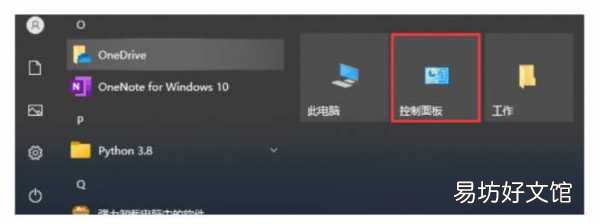
文章插图
2、找到“系统与安全” 。
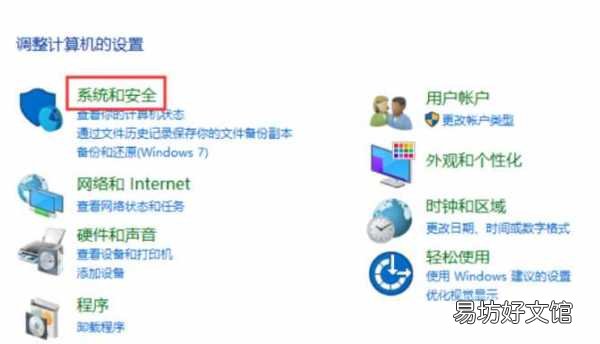
文章插图
3、单击“从备份还原文件” 。
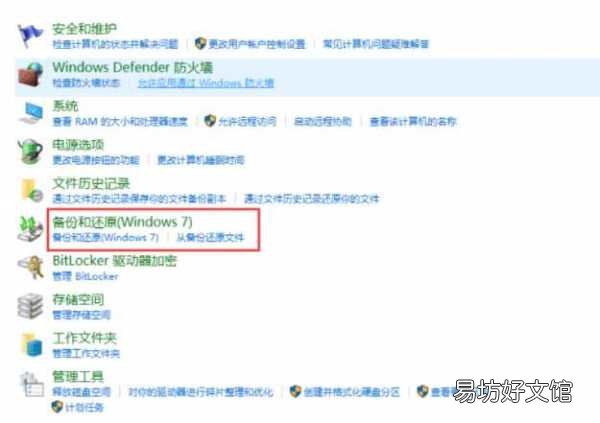
文章插图
4、单击“还原系统设置”或“计算” , 然后单击“打开系统还原” 。

文章插图
5、选择推荐的还原 , 并按照提示执行下一步 , 操作前请先备份系统 。
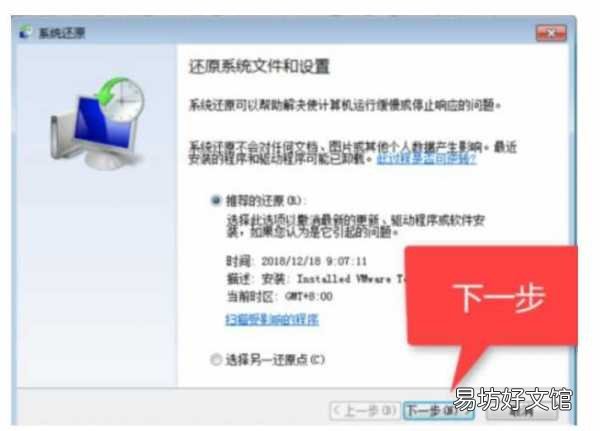
文章插图
6、恢复系统 。最后 , 计算机将自动重新启动 。
总结:
1、点击开始菜单 , 找到“控制面板”点击进入 。
2、找到“系统与安全” 。
3、单击“从备份还原文件” 。
4、单击“还原系统设置”或“计算” , 然后单击“打开系统还原” 。
5、选择推荐的还原 , 并按照提示执行下一步 , 操作前请先备份系统 。
【教你免费一键恢复出厂设置 电脑一键还原系统怎么操作】 6、恢复系统 。最后 , 计算机将自动重新启动 。
推荐阅读
- 1分钟教你快速保存成功 wps文件怎么保存到手机
- 一键教你快速显示线宽 cad线宽设置在哪里
- 看这里一键查询本机号码 手机如何查本机号码
- 免费教你一招快速解决home键失灵 苹果home键失灵修复方法
- 教你一键迅速解锁全植物 植物大战僵尸花园什么时候解锁
- 简单4步一键还原重装系统 怎么重新装系统步骤
- 教你电脑自带的三种截屏方法 windows10怎么截图快捷键
- 手把手教你导入全流程 苹果手机通讯录怎么导入到卡
- 教你免费白嫖加速器 国外加速器免费使用
- 教你一键快速配对连接 安卓手机怎么连接airpods耳机







